Pranešimai „Ne biure“ yra puikus būdas pranešti kolegoms ir bendradarbiams, kad nesate darbe. Kiekvienas, kuris susisieks su jumis, kai nesate biure, gaus šį pranešimą. Geriausia yra tai, kad galite suplanuotiIš biuro“ pranešimus, kurie bus išsiųsti jūsų kontaktams konkrečią dieną.
Pažiūrėkime, ką siūlo „Microsoft Teams“. 'Iš biuro“ nustatymai.
Kaip nustatyti „Out of Office“ pranešimus „Microsoft Teams“.
Jei nedirbote šiek tiek laiko, MS Teams gali parodyti 'Iš biuro“ pranešimą kiekvieną kartą, kai kas nors bando jums atsiųsti pranešimą arba @ pamini jus kanale.
1 būdas – pakeiskite būsenos pranešimą
- Paleiskite Teams ir spustelėkite savo profilio nuotrauką.
- Tada spustelėkite Nustatyti būsenos pranešimą.
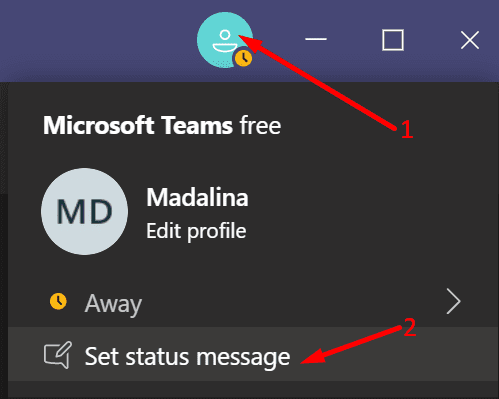
- Įveskite savo 'Iš biuro‘ žinutė. Jūsų pranešimui taikomas 280 simbolių apribojimas.
- Beje, taip pat galite @minėti asmenį, su kuriuo žmonės gali susisiekti, kai esate neprisijungę.
- Patikrinkite parinktį Rodyti, kai žmonės man praneša.
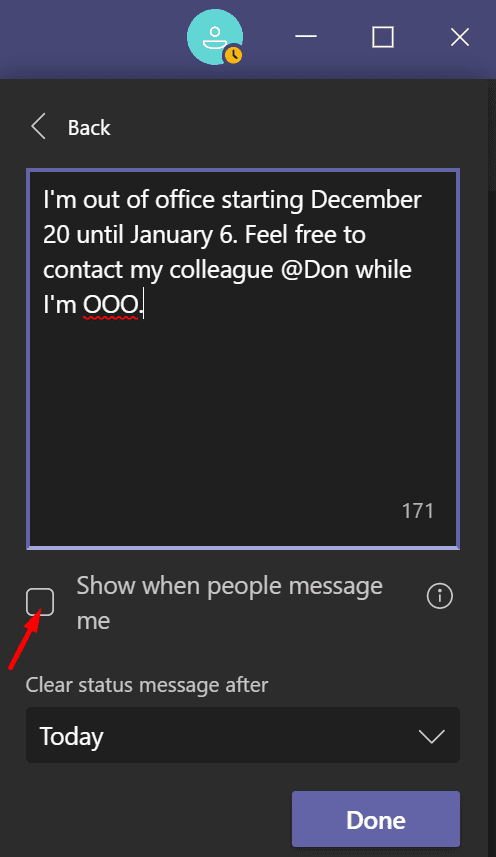
- Spustelėkite Išvalykite būsenos pranešimą po to.
- Nustatykite, kiek laiko norite, kad pranešimas būtų matomas visiems.
- Taikykite pakeitimus ir viskas.
2 būdas – naudokite „Outlook“.
Jei naudodami „Outlook“ el. pašto adresą sukūrėte „Microsoft Teams“ paskyrą, „Outlook“ galite nustatyti pranešimą „Ne biure“. Tada el. pašto paslauga sinchronizuos jūsų pranešimą su Teams.
- Paleiskite „Outlook“ ir spustelėkite Failas.
- Tada pasirinkite Automatiniai atsakymai.
- Spustelėkite Siųsti automatinius atsakymus ir įveskite savo pranešimą.
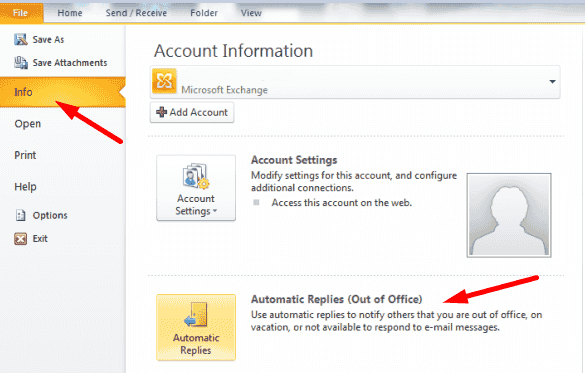
- Spustelėkite Siųsti tik per šį laikotarpį.
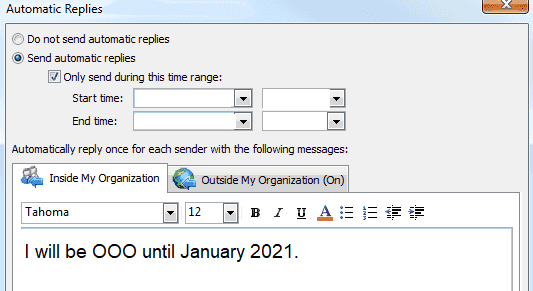
- Nustatykite laiko intervalą, per kurį „Outlook“ automatiškai išsiųstų „Iš biuro‘ žinutė.
- Išsaugokite pakeitimus.
Arba taip pat galite naudoti darbalaukio kliento nustatymus, kad nustatytumėte pranešimą.
- Eiti į Nustatymai ir pasirinkite Automatiniai atsakymai.
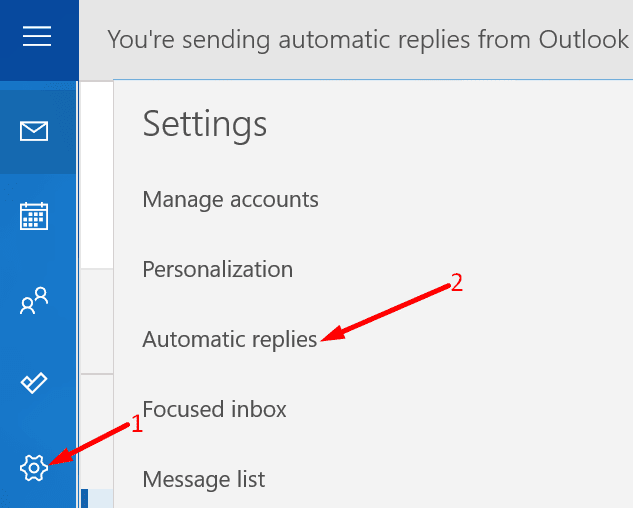
- Tinkinkite pranešimo „Ne biure“ nustatymus.
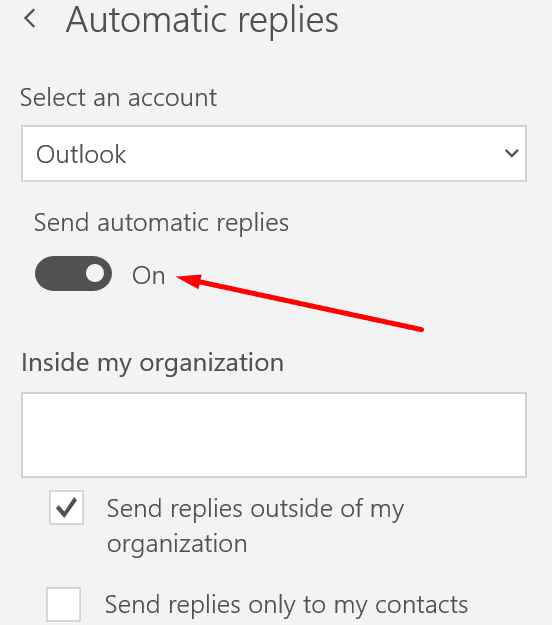
- Išsaugokite pakeitimus.
Daugiau informacijos žr Kaip „Outlook“ nustatyti atsakymą ne biure.
⇒ Svarbios pastabos
„Outlook“ nustatytas pranešimas „Ne biure“ nebus iškart perkeltas į „Microsoft Teams“. Nustatymas iškart matomas „Outlook“. Tačiau kartais gali praeiti kelios valandos, kol jūsų komandų būsena bus atnaujinta. Paprastai Teams nuskaito jūsų kalendorių ir būsena keičiasi maždaug kas valandą.
Taigi atminkite, kad nuo momento, kai nustatote automatinius atsakymus programoje „Outlook“, iki momento, kai Teams atnaujina jūsų būseną, praeina delsa. Jei norite, kad pranešimas „Ne biure“ būtų matomas iš karto, spustelėkite savo Teams profilio nuotrauką ir pasirinkite „Nustatyti būsenos pranešimą‘.